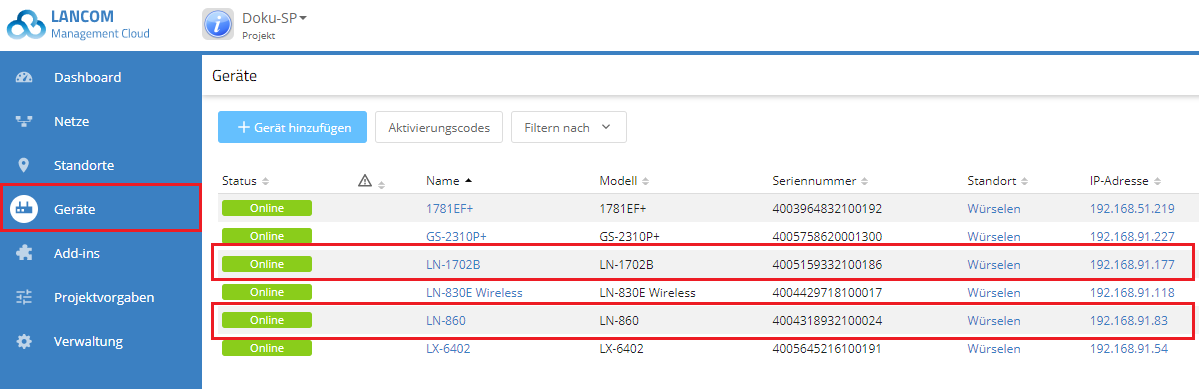
Beschreibung:
Dieses Dokument beschreibt, wie Sie zwischen zwei LANCOM Access Points, welche in der LANCOM Management Cloud (LMC) verwaltet werden, eine Punkt-zu-Punkt (P2P) Verbindung erstellen können.
Voraussetzungen:
Die im Folgenden beschriebenen Vorgehensweisen bauen auf einem funktionsfähig eingerichteten Netzwerk-Szenario auf, welches durch die LMC verwaltet wird. |
Szenario:
In einem LMC-Projekt befinden sich mehrere LANCOM Access Points, von welchen zwei Geräte aufgrund einer räumlichen Veränderung zwingend über eine WLAN Punkt-zu-Punkt WLAN-Strecke kommunizieren sollen. Alle beteiligten Geräte sind bereits voll in die LMC integriert.
In diesem Beispiel sollen die Access Points des Typs LN-1702B und LN-860 (siehe Abbildung im Konfigurationsschritt), welche aktuell noch jeweils per Ethernet-Kabel mit einem LANCOM Switch verbunden sind, über eine P2P-Strecke verbunden werden, sodass der LANCOM LN-1702B ausschließlich über diese WLAN-Verbindung mit dem Rest des lokalen Netzwerkes verbunden ist.
Der LN-1702B wird dazu als "Slave"-Gerät konfiguriert.
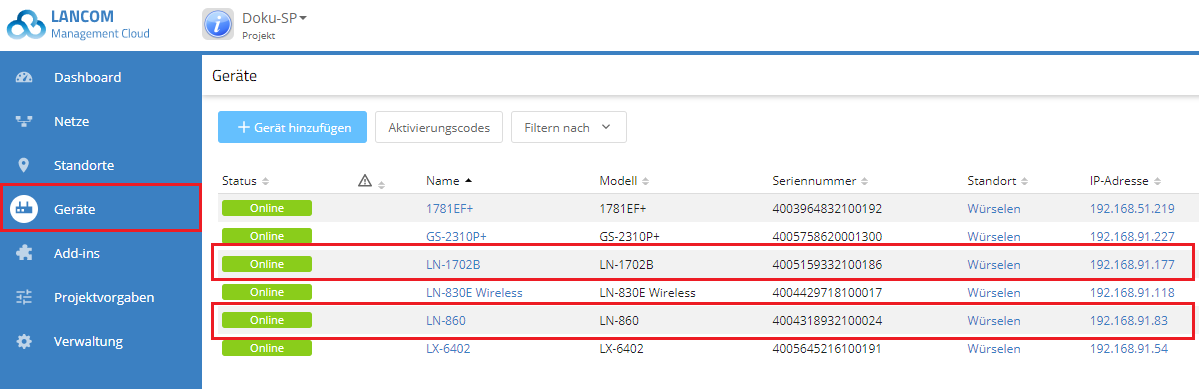
Beachten Sie bitte, dass Sie nach erfolgter Konfiguration zwingend das LAN-Kabel am LN-1702B (dem "Slave-Gerät) entfernen müssen, da es sonst zu einer Netzwerk-Endlosschleife (Loop) kommt! |
Vorgehensweise:
Für die Konfiguratin von P2P-Verbindungen in der LMC stellt LANCOM Systems seinen Kunden entsprechende Add-Ins zur Verfügung welche im LMC-Projekt aktiv sein müssen.
Weitere nützliche Add.in Skripte erhalten Sie in der Online-Dokumentation zu den Add-ins. |
1. Klicken Sie im Menü Add-ins auf die Schaltfläche Variablen.
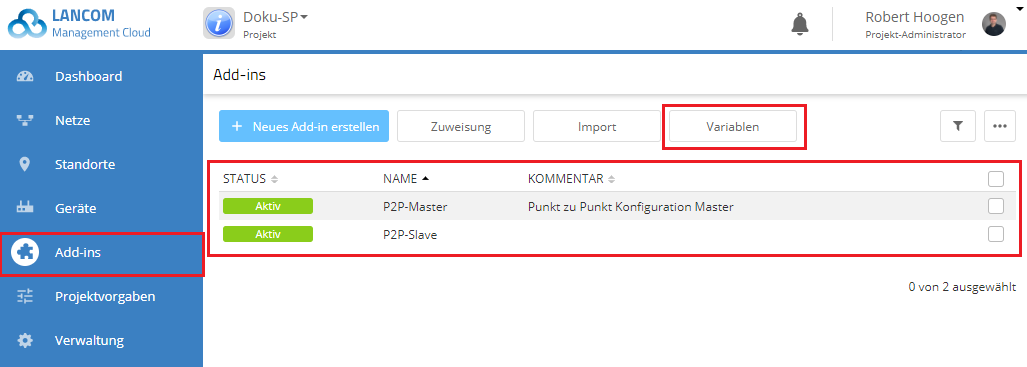
2. Erstellen Sie eine neue Variable mit dem Namen Master. Alle anderen Konfigurationspunkte bleiben unverändert.
3. Klicken Sie auf Speichern.
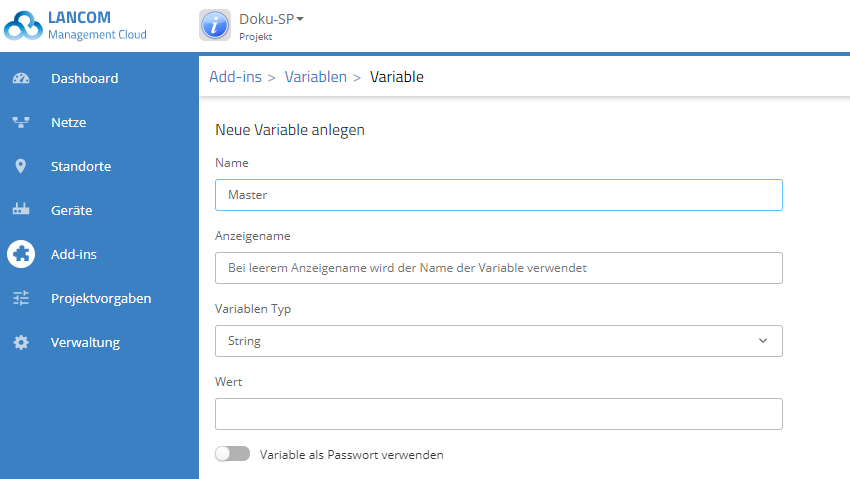
4. Erstellen Sie eine weitere neue Variable mit dem Namen Slave. Auch diesmal bleiben alle anderen Konfigurationspunkte bleiben unverändert.
5. Klicken Sie auf Speichern.
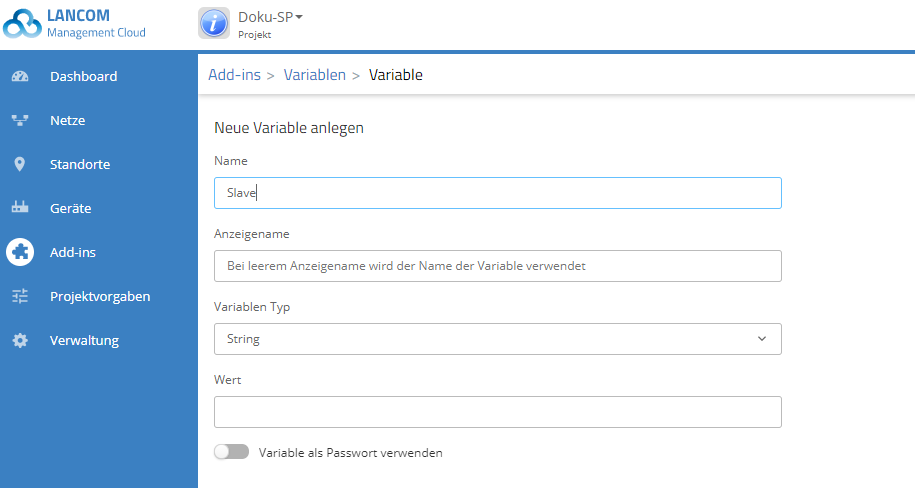
6. Die beiden neu angelegten Variablen müssen dann in der Variablen-Liste in folgender Weise aufgelistet sein:
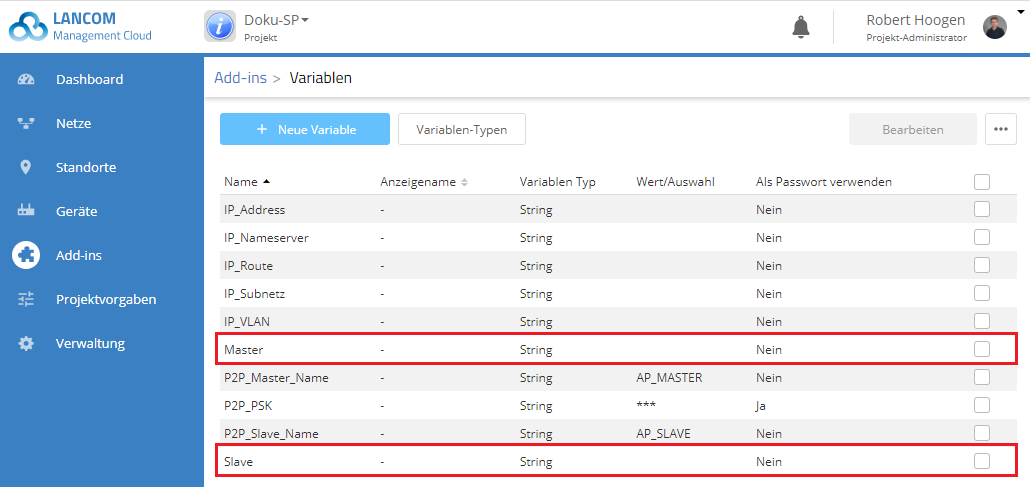
7. Wechseln Sie in den Geräte-Dialog des Master-Gerätes (hier der LN-860) im Menü Geräte → LN-860 und wechseln Sie in die Registerkarte Variablen.
8. Klicken Sie auf Variable hinzufügen.
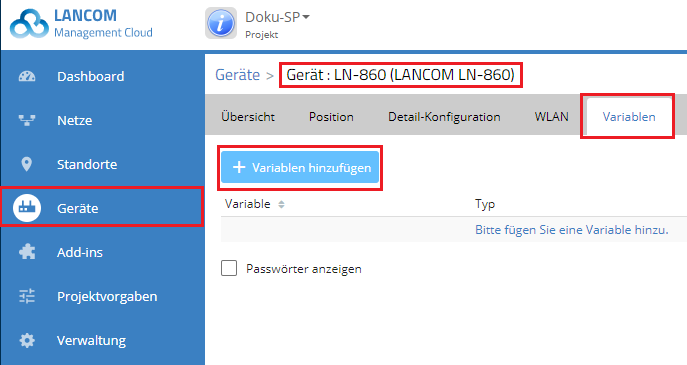
9. Wählen Sie die Variable Master mit der Checkbox aus.
10. Fügen Sie der Variable "Master" in der Spalte "Neuer Wert" den Wert "true" hinzu. Klicken Sie dann auf Hinzufügen.
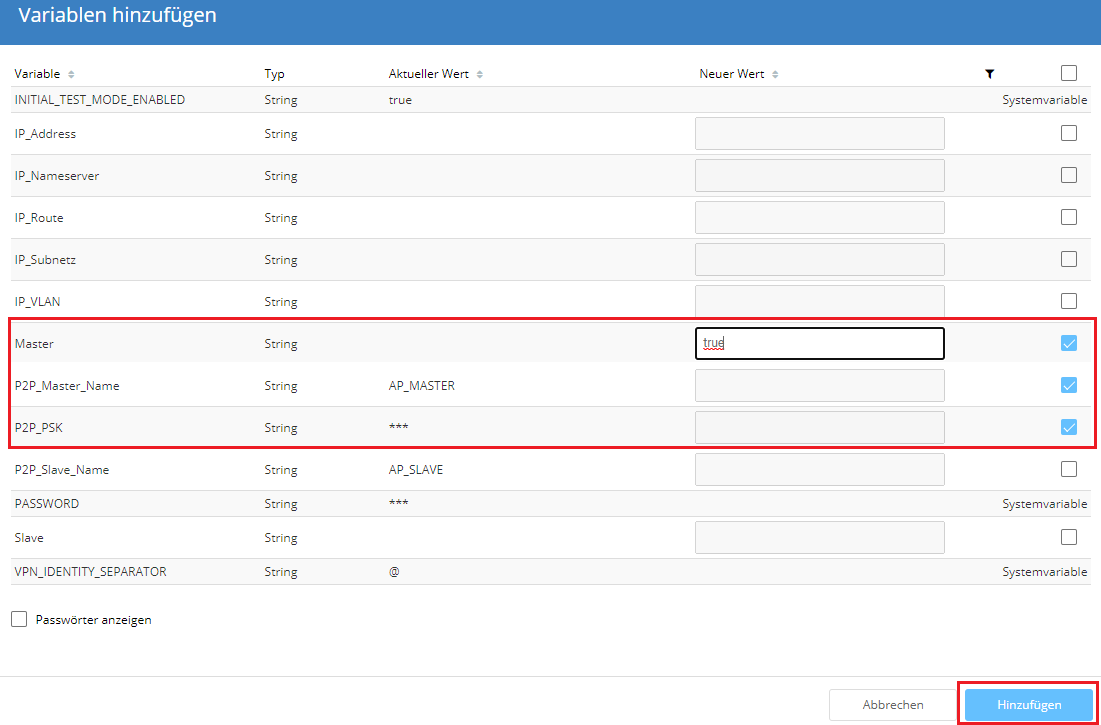
11. Wechseln Sie in den Geräte-Dialog des Slave-Gerätes (hier der LN-1702B) im Menü Geräte → LN-1702B und wechseln Sie in die Registerkarte Variablen.
12. Klicken Sie auf Variable hinzufügen.
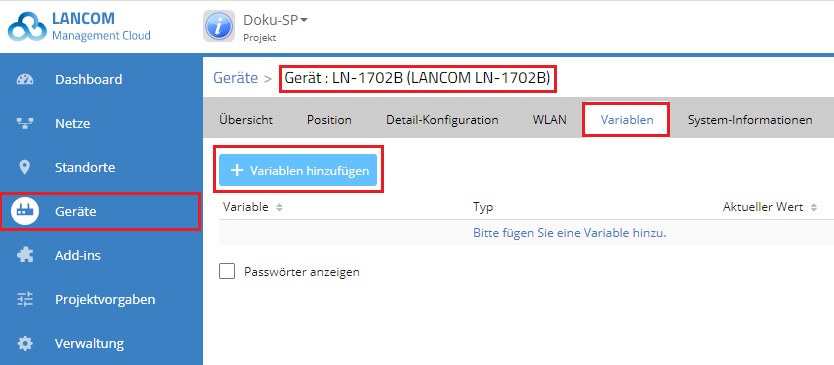
13. Wählen Sie die Variable Slave mit der Checkbox aus.
14. Fügen Sie der Variable "Slave" in der Spalte "Neuer Wert" den Wert "true" hinzu. Klicken Sie dann auf Hinzufügen.
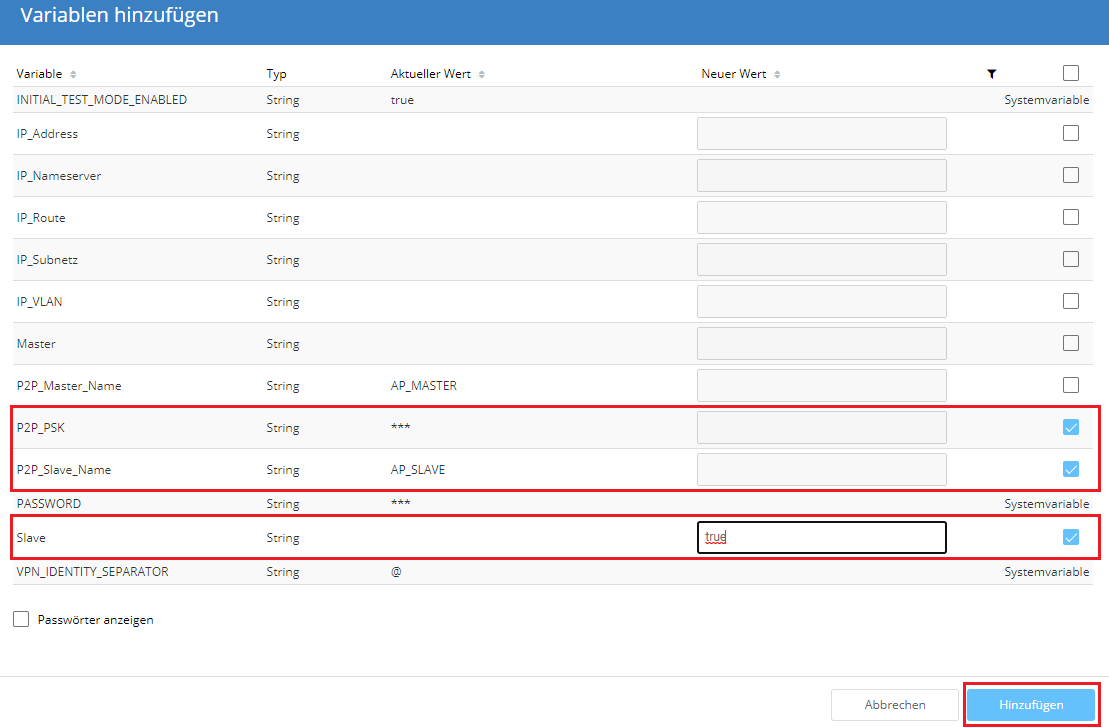
15. Wechseln Sie in das Menü Netze und wählen Sie das lokale Netz aus, in welchem Sie die Punkt-zu-Punkt-Verbindung für die ausgewählten Access Points erstellen möchten. Die Access Points müssen sich in diesem Netzwerk befinden.
16. Fügen Sie in der Registerkarte Add-ins sowohl das Skript "P2P-Master" als auch das Skript "P2P-Slave" hinzu.
17. Klicken Sie suf die Schaltfläche Speichern.
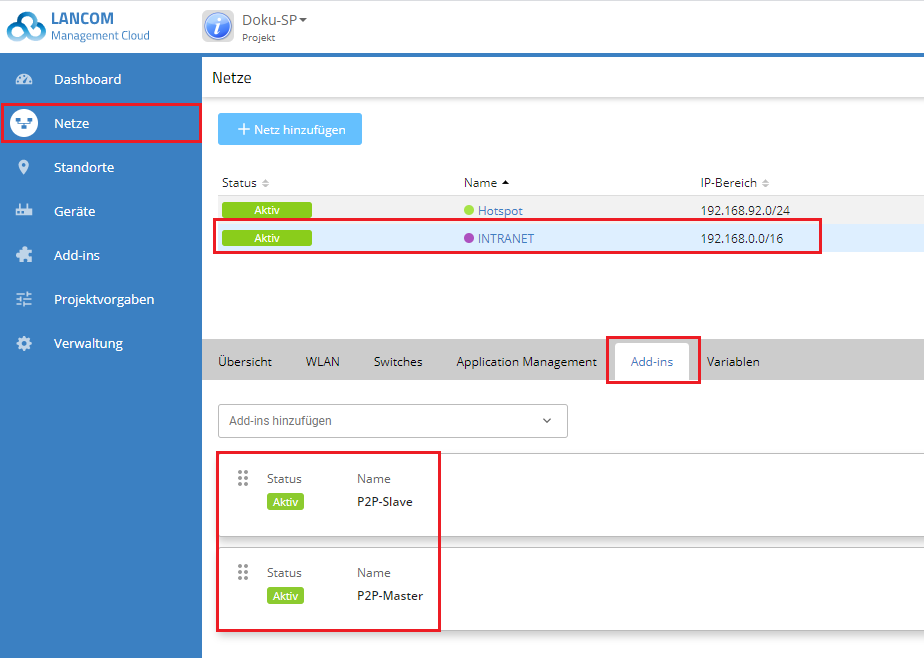
18. Abschließend müssen Sie die Konfigurationsänderungen in Ihr Netzwerk ausrollen.
19. Markieren Sie dazu alle Geräte, bei welchen der Konfigurationsstatus als "Nicht aktuell" angezeigt wird und klicken Sie dann auf Konfiguration ausrollen.
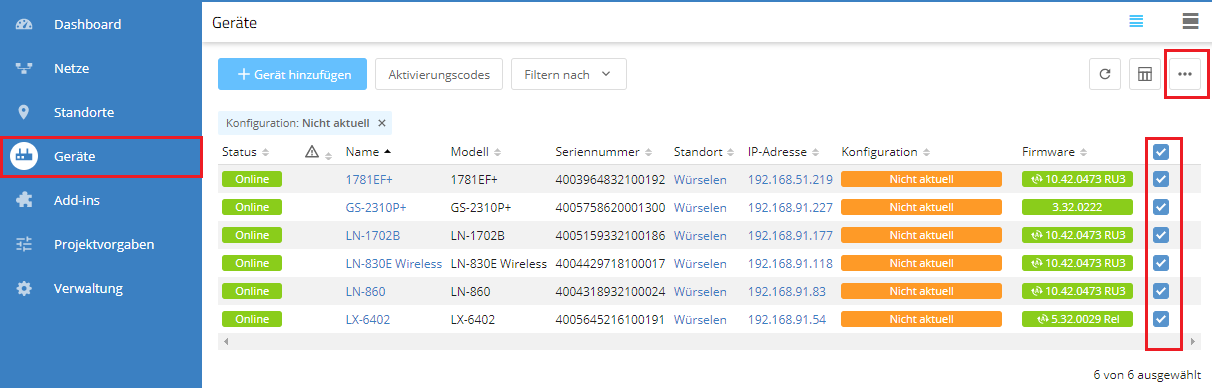
20. Entfernen Sie nach dem Ausrollen der Konfiguration zwingend das Ethernet-Kabel des Slave-Gerätes!
21. Die P2P-Verbindung wird daraufhin aufgebaut.